¿Ves ventanas emergentes con la mención Monkeytize surgir intempestivamente sobre las páginas de los sitios web que visitas? Eso quiere decir que tu navegador está infectado por el adware Monketize. Este artículo te explica cómo eliminar Monkeytize eficazmente.
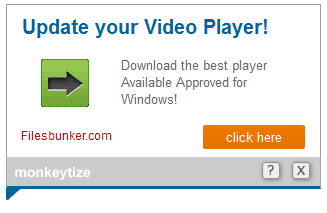
Desarrollado por Phoenix Media Inc., Monkeytize promete básicamente mejorar la definición de los vídeos de YouTube. Esto tentará seguramente a los usuarios a quienes les gusta observar películas en línea. Sin embargo, este programa es en realidad un adware y su función principal es inundarte de publicidad. Monkeytize es en realidad un plugin para Chrome, Firefox e Internet Explorer, eso significa que vas a ver muchas muestras de publicidad en todos tus navegadores favoritos una vez que se ha instalado en su ordenador. Monkeytize muestra distintos tipos de publicidad cuando navegas en Internet. Debes diferenciar estos anuncios de publicidad para evitar otros problemas en tu equipo.
Monkeytize espera que los usuarios hagan clic en su publicidad con el fin de ganar dinero a partir de estos clics. Estas ventanas emergentes están llenas de vínculos patrocinados y los socios de Monkeytize pagan a los autores del adware en función del número de clics sobre esta publicidad. Esta es la razón por la que Monkeytize se esfuerza para llamar su atención mostrándote innumerables anuncios de publicidad…

¿Cómo eliminar Monkeytize ?
Eliminar Monkeytize a través del Panel De Control de Windows
Dependiendo del programa que usted instaló Monkeytize puede encontrarlo con otro nombre o puede no estar en la ventana de desinstalación de programas de Windows. Si usted ve este programa o un nombre de programa que parece raro, desinstálelo sino pase a la siguiente etapa.
En Windows XP
- Hacer clic en el menú Inicio de Windows
- Seleccione Panel de Control
- Seleccione Agregar o Quitar Programass
- Buscar y seleccionar, si lo encontráis en el listado Monkeytize y después hacer clic en Quitar
- Confirmar la desinstalación
En Windows Vista, Windows 7 y Windows 8
- Ir al Panel de Control
- Hacer clic en Programas/Desinstalar un programa
- 3. Buscar y seleccionar, si lo encontráis en el listado Monkeytize y luego hacer click en Desinstalar
- Confirmar la desinstalación
Eliminar Monkeytize con Adwcleaner
Adwcleaner es un programa eficaz para quitar barras de herramientas (toolbars), spyware (software espía), Adware (publicidad) y malware de nuestro ordenador.
- Descarga AdwCleaner dandole clic en el boton de abajo :
Descargar AdwCleaner - Ejecuta adwcleaner.exe (Si usas Windows Vista/7 u 8 presiona clic derecho y selecciona Ejecutar como Administrador.)
- Pulsar en el botón Scanner, y espera a que se realice el proceso, inmediatamente pulsa sobre el botón Reparar.
- Espera a que se complete y sigue las instrucciones, si te pidiera Reiniciar el sistema Aceptas.
Eliminar Monkeytize con Junkware Removal Tool
Junkware Removal Tool es un programa diseñado para eliminar los malware como Monkeytize del sistema pero tambien otras barras de herramientas, programas potencialmente no deseados (PUPs) y otras aplicaciones que no se pueden desinstalar normalmente. Cuenta con una interfaz sencilla ya que es básicamente una ventana que simboliza al sistema MSDOS.

- Descarga Junkware Removal Tool dandole clic en el boton de abajo :
Descargar Junkware Removal Tool - Se aconseja el desactivar momentáneamente el antivirus.
- Ejecutar la herramienta como Administrador con clic derecho.
- Pulsar cualquier tecla y espera pacientemente a que termine su proceso.
Eliminar Monkeytize con el programa MalwareBytes Anti-Malware
Malwarebytes Anti-Malware es uno de los mejores programas, desarrollado para detectar y proteger de manera sencilla, directa y simple contra el más actual y moderno malwares (códigos maliciosos) y un perfecto aleado de nuestro software Antivirus.

- Descarga Malwarebytes Anti-Malware dandole clic en el botón de abajo y lo guardas en el escritorio :
Versión Premium Versión gratuita (sin función de protección) - Haga doble clic en el archivo descargado para iniciar la instalación del software.
- Si es la primera vez que instalamos Malwarebytes, pulsamos en Arreglar ahora y depues Actualizar ahora.
- Vamos a la pestaña Analizar su PC.
- Elegimos Análisis completo.
- Pulsamos Analizar Ahora.
- Si nos sale aviso de nuevas actualizaciones, pulsamos en Actualizar Ahora.
- Una vez terminado, pulsamos en Todos a cuerentena.
- El sistema pedirá reiniciar para completar la limpieza.
Reinicie su navegador (si es necesario)
Si después de seguir todos los pasos anteriores Monkeytize está todavía presente en su computadora, usted puede reiniciar su navegador siguiendo las instrucciones de abajo.
- Abre Chrome
- Ir a las tres rayas en la esquina superior derecha
 y seleccionar Configuración.
y seleccionar Configuración. - Desplácese hacia abajo hasta el final de la página, y buscar Mostrar configuración avanzada.
- Desplácese hacia abajo una vez más al final de la página y haga clic en Restablecer configuración del explorador.
- Haga clic en Restablecer una vez más.
- Abre Firefox
- En la barra de direcciones de Firefox teclea about:support.
- En la página que se muestra, haz clic en Reiniciar Firefox .
- Abre Internet Explorer (en modo Escritorio si utilizas Internet Explorer 10 u 11)
- Haz clic en el icono Herramientas
 seleccione Opciones de Internet, ve a la pestaña Avanzada.
seleccione Opciones de Internet, ve a la pestaña Avanzada. - Seleccione el botón Reset.
- Habilitar Eliminar configuración personal.
- Haz clic, en el botón Restablecer.
- Reinicie Internet Explorer.




